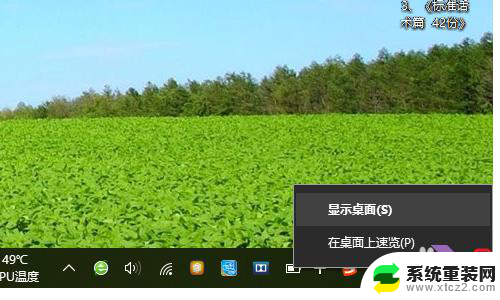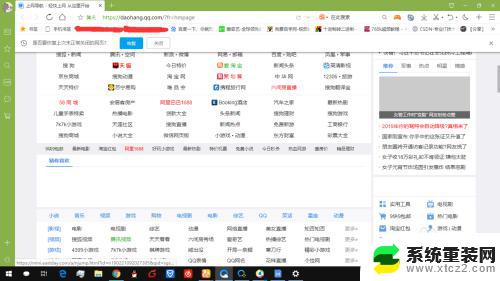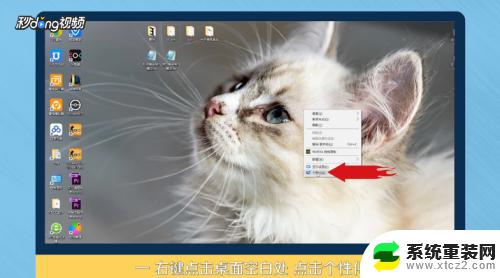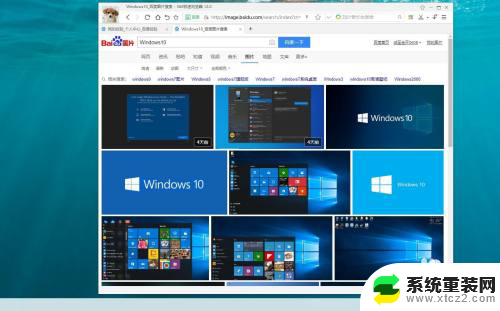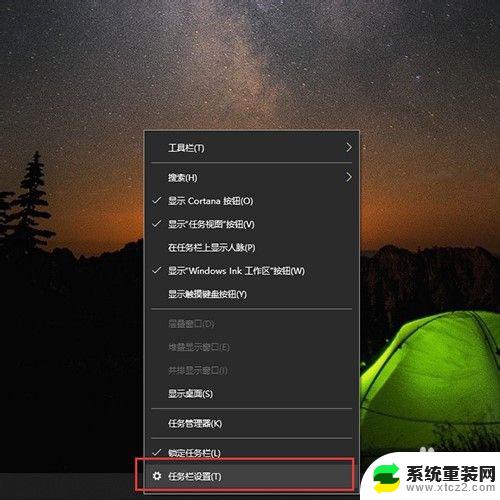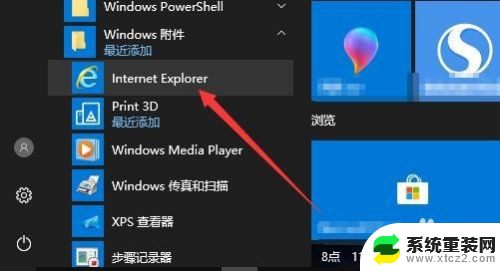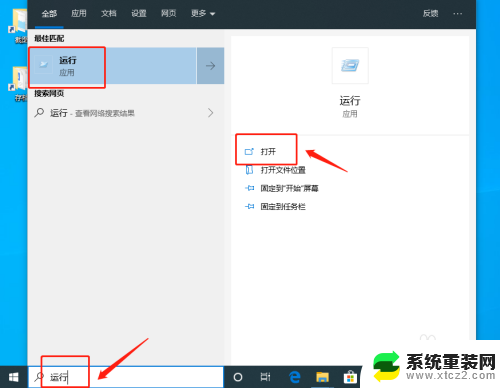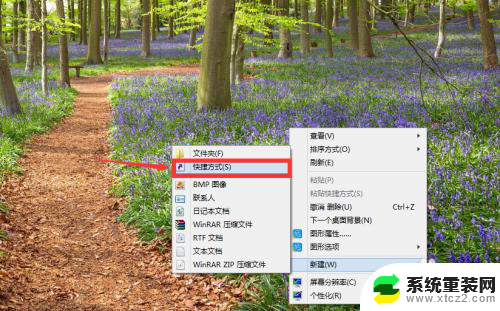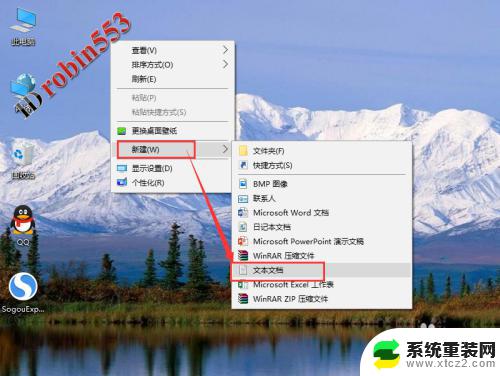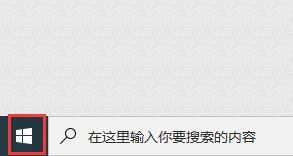发送桌面快捷方式快捷键 Win10如何将应用程序发送到桌面
在Windows 10操作系统中,想要将应用程序发送到桌面变得非常简单,只需要使用快捷键Win + Shift + Enter,就能将应用程序的快捷方式发送到桌面。这个快捷键的使用非常方便,让用户可以快速地访问他们经常使用的应用程序,提高了工作效率。无需再进行复杂的操作,只需按下几个按键,就能轻松将应用程序发送到桌面。
操作方法:
1.首先,点击左下角的“开始”按钮,在所有程序中找到要发送快捷方式的程序。
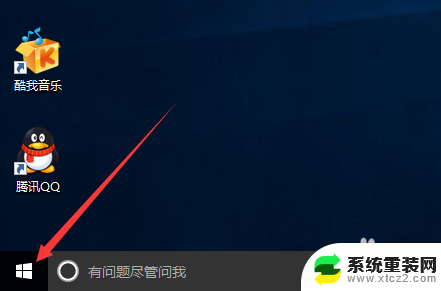
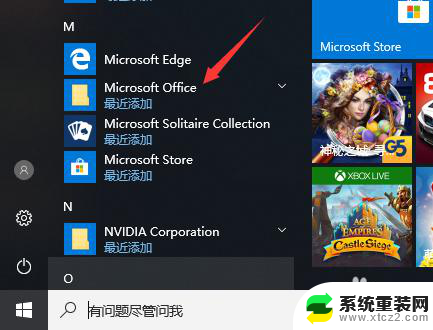
2.对着程序按住鼠标左键不放,一直拉动到程序菜单的外部,即桌面空白位置。

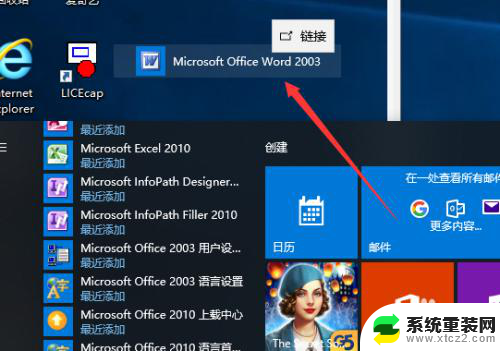
3.放开手后,我们看到程序的快捷方式就出现在桌面上了。再重新看下开始菜单里面的原本的程序也还在,不会被拉没了。
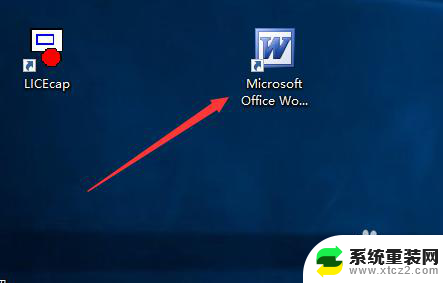
4.另一种方法,点击开始菜单。找到要发送快捷方式的程序,右击,弹出的命令中点击更多,继续在弹出的命令中点击打开文件位置。
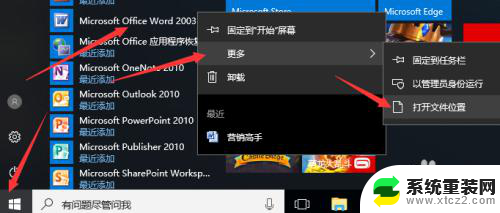
5.弹出程序所在的文件夹,对着程序按鼠标右键。在弹出的菜单命令中点击发送到。
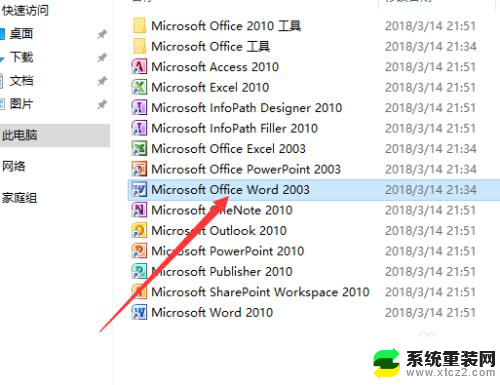

6.继续在弹出的菜单命令中点击桌面快捷方式,这样也可以发送到桌面。
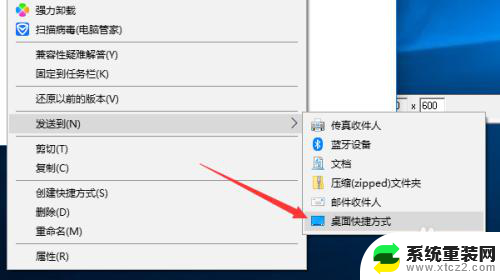
以上就是发送桌面快捷方式快捷键的全部内容,如果你遇到这种情况,可以尝试按照以上方法解决,希望这些方法对你有所帮助。